Στον οδηγό αυτό περιγράφεται η διαδικασία πρωτοκόλλλησης εξερχόμενου εγγράφου.
Πληροφορίες για την περίπτωση Αιτήματος Μονάδας προς άλλη Μονάδα του ΑΠΘ αναφέρονται στον οδηγό Διαχείριση αιτήματος Ακαδημαϊκής Μονάδας (Ενέργειες Ακαδημαϊκής Μονάδας)
Κλήση φόρμας πρωτοκόλλησης #
Επιλέγουμε τη φόρμα «Εξερχόμενα Μονάδας» με χρήση του μενού που εμφανίζεται στο δεξί κλίκ.
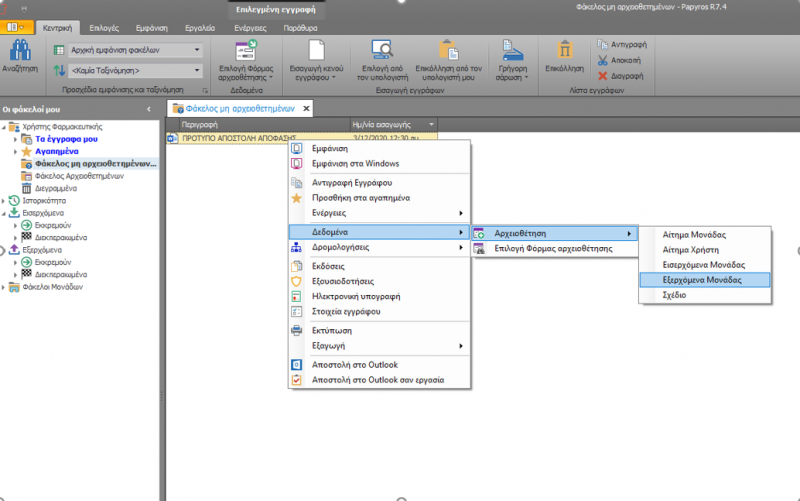
Ή εναλλακτικά, με εμφάνιση λίστας φορμών αρχειοθέτησης και χρήση του σχετικού συνδέσμου.
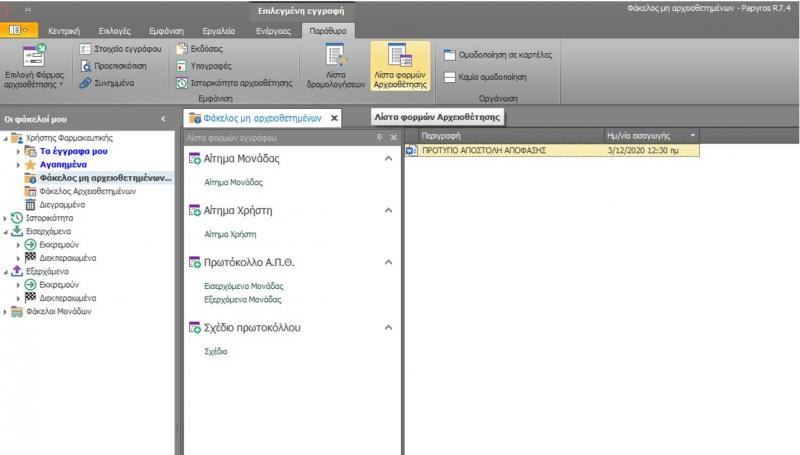
Στην περίπτωση κατά την οποία το έγγραφο έχει αποσταλεί για πρωτοκόλληση από χρήστη της μονάδας ή τον Πρόεδρο του τμήματος, μέσω ηλεκτρονικής δρομολόγησης, οι ενέργειες πραγματοποιούνται στη σχετική λίστα.
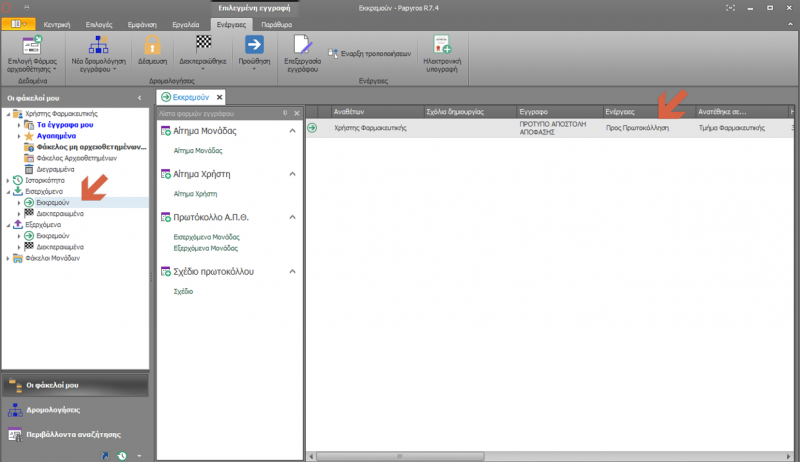
Συμπλήρωση στοιχείων πρωτοκόλλου #
Εμφανίζεται η φόρμα αρχειοθέτησης, με προσυμπληρωμένα τα στοιχεία της μονάδας και του χρήστη.
Στην περίπτωση κατά την οποία το έγγραφο έχει δρομολογηθεί για πρωτοκόλληση από χρήστη της μονάδας, συμπληρώνεται αυτόματα ο συντάκτης.
Αν το σύστημα δεν εντοπίσει ψηφιακή υπογραφή, επιλέγεται αυτόματα το πεδίο «Χειρόγραφη υπογραφή»
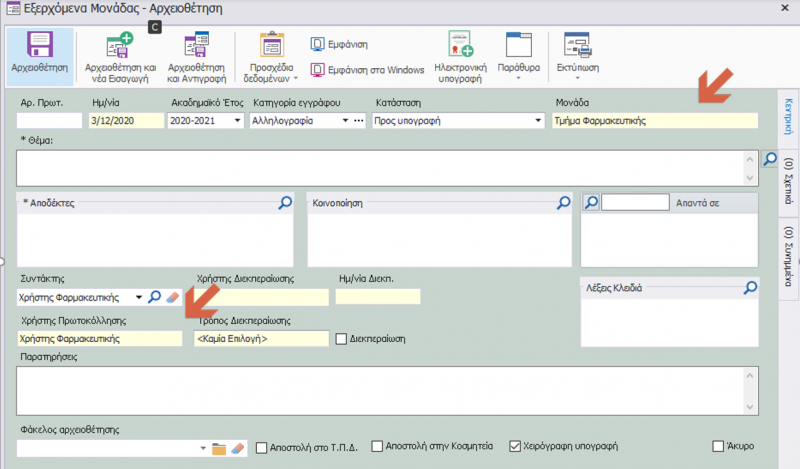
Ο χρήστης της γραμματείας πρέπει να συμπληρώσει κατ’ ελάχιστον τα υποχρεωτικά πεδία.
Ειδικότερα όσον αφορά «Αποδέκτες» και «Κοινοποιήσεις», μπορούμε να επιλέξουμε πιέζοντας το «φακό», μια από τις προκαθορισμένες πηγές του πεδίου:
- Χρήστες – με αυτή την επιλογή αναζητάμε αποδέκτες που είναι χρήστες του Πάπυρου (Μέλη ΔΕΠ, Διοικητικό προσωπικό, κλπ)
- Μονάδες – με αυτή την επιλογή αναζητάμε αποδέκτες που ανήκουν στο οργανόγραμμα του ΑΠΘ, άρα οι δρομολογήσεις θα εκτελεστούν αμέσως μετά την πρωτοκόλληση.
- Εξωτερικούς αποδέκτες – με αυτή την επιλογή αναζητάμε ή δημιουργούμε εξωτερικούς αποδέκτες που δεν σχετίζονται με το ΑΠΘ και επομένως θα πρέπει να αποστείλουμ με e-mail το έγγραφο.
Αν το έγγραφο απαντά σε ένα εισερχόμενο, συμπληρώνει το πεδίο «Απαντά σε»
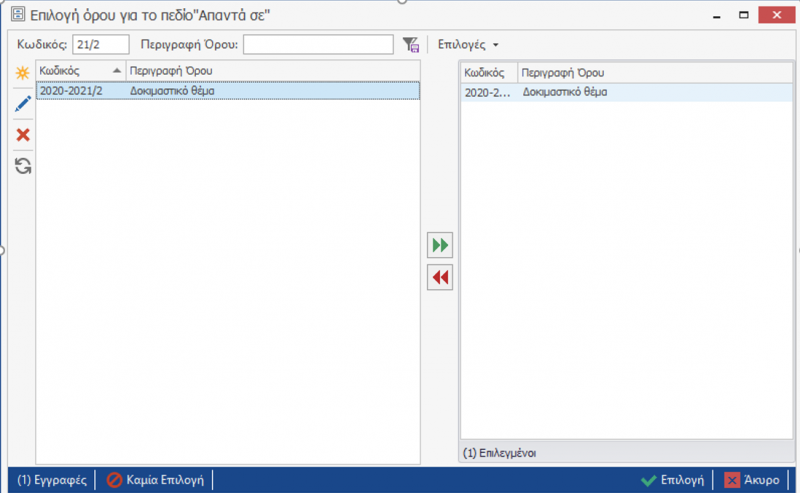
Μετά τον παραπάνω ορισμό, μέσω των κατάλληλων πλήκτρων, επιτυγχάνεται η προβολή της φόρμας πρωτοκόλλου ή του εγγράφου στο οποίο απαντά το εισερχόμενο.
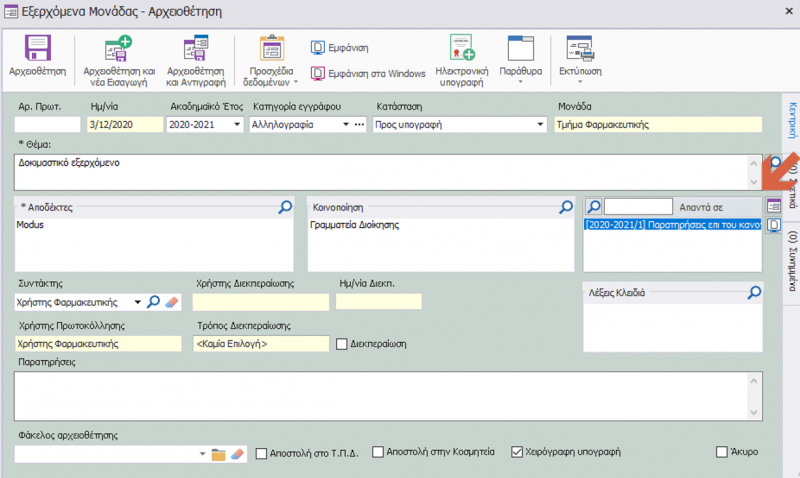
Συμπλήρωση σχετικών ή συνημμένων εγγράφων #
Μπορούμε να εισάγουμε συνημμένα μέσω της σχετικής καρτέλας.
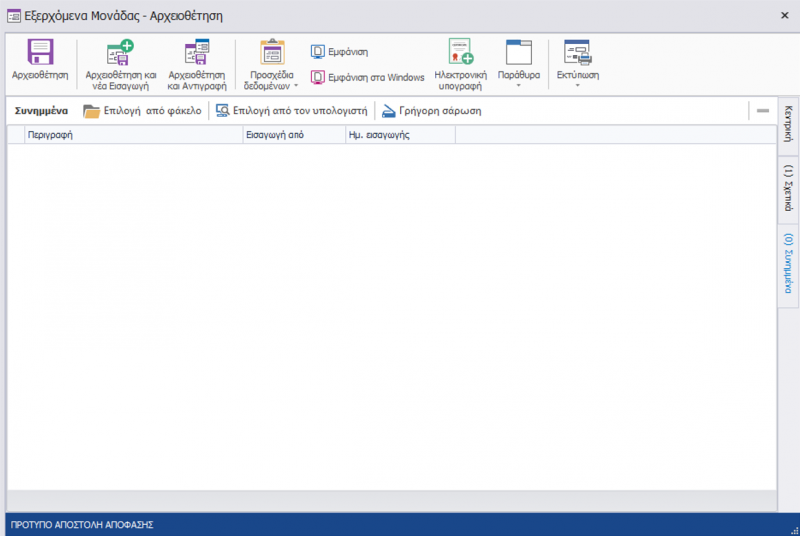
Ή και να συσχετίσουμε το έγγραφο με ένα ήδη πρωτοκολλημένο.
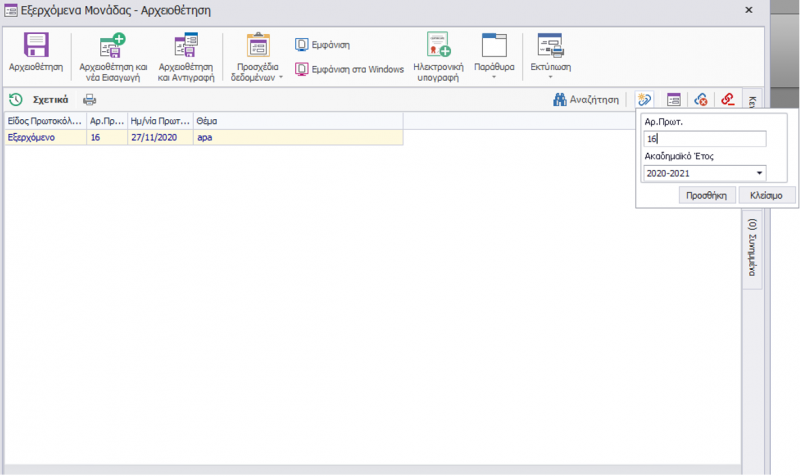
Ολοκλήρωση πρωτοκόλλησης #
Οι συγκεκριμένες ενέργειες πραγματοποιούνται στην περίπτωση κατά την οποία το έγγραφο θα πρωτοκολληθεί στη μονάδα και όχι στο Τ.Π.Δ.
Στην περίπτωση κατά την οποία έχει υπογράψει ήδη ο Πρόεδρος της ακαδημαϊκής μονάδας, ο επιλέγουμε ως κατάσταση εγγράφου:
- «Προς διεκπεραίωση» , αν πρέπει να αποσταλεί εκτός ΣΗΔΕ,
- «διεκπεραίωση», αν θα αποσταλεί αποκλειστικά μέσω ΣΗΔΕ
Στην συνέχεια πιέζουμε το πλήκτρο «Αρχειοθέτηση» και το έγγραφο λαμβάνει μοναδικό αριθμό πρωτοκόλλου Α.Π.Θ.
Αν το έγγραφο σημειώθηκε ως «διεκπεραιωμένο» ή «προς διεκπεραίωση», το έγγραφο δρομολογείται αυτόματα στους παραλήπτες εντός ΣΗΔΕ.
Σε αντίθετη περίπτωση, εμφανίζεται αυτόματα η οθόνη επιλογής του υπογράφοντα του ακριβούς αντιγράφου.
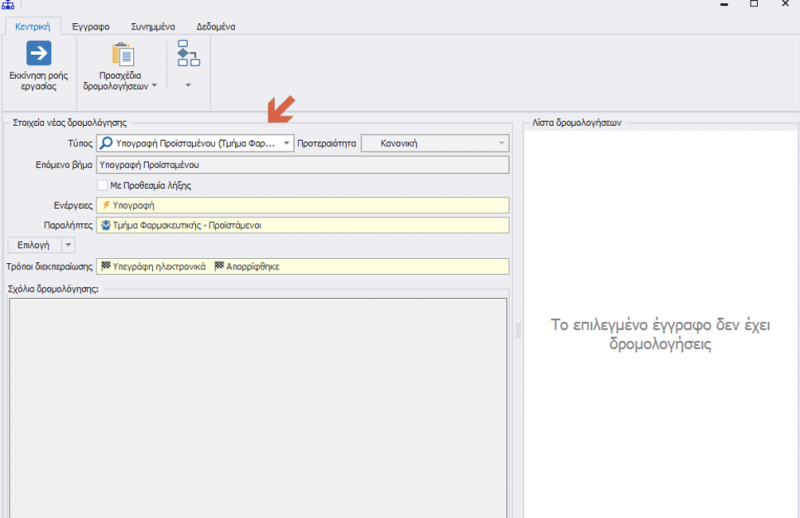
Προεπιλογή του συστήματος είναι ο διοικητικός προϊστάμενος της μονάδας, αλλά δίνεται η δυνατότητα επιλογής και άλλων ροών (βάσει της τοποθέτησης του χρήστη) όπως του προέδρου της μονάδας (όπου αυτό εφαρμόζεται).
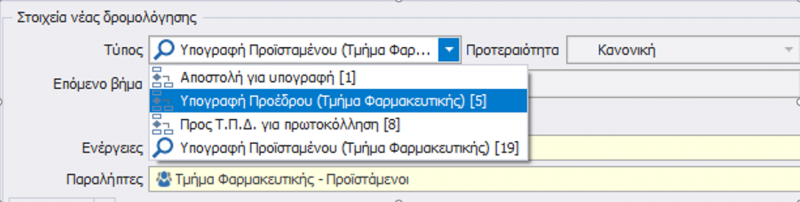
Η διαδικασία ολοκληρώνεται με την πίεση του πλήκτρου «Εκκίνηση ροής εργασίας» και το έγγραφο αποστέλλεται για υπογραφή στο αρμόδιο ρόλο.
Δημιουργία ακριβούς αντιγράφου #
Στην περίπτωση κατά την οποία το έγγραφο δεν περιλαμβάνει ψηφιακή υπογραφή, δημιουργείται αυτόματα ακριβές αντίγραφο και τίθεται σαν έκδοση του αρχικού.
Εκτύπωση στοιχείων πρωτοκόλλου στο έγγραφο #
Στην περίπτωση κατά την οποία το έγγραφο περιλαμβάνει ψηφιακή υπογραφή, αλλά δεν είναι σε μορφή MS-WORD δημιουργείται αυτόματα αντίγραφο το οποίο περιλαμβάνει τα στοιχεία πρωτοκόλλησης και τίθεται αυτόματα σαν έκδοση του αρχικού.
Αντικατάσταση πεδίων σε έγγραφο MS-Office #
Στην περίπτωση κατά την οποία το έγγραφο έχει προέλθει από template του ms -office, θα τοποθετηθούν αυτόματα στη θέση των κατάλληλων πεδίων o αριθμός πρωτοκόλλου και η ημερομηνία πρωτοκόλλησης. (Η ονομασία των πεδίων θα είναι FLD2 για τον αριθμό πρωτοκόλλου, FLD4 για την ημερομηνία πρωτοκόλλου και FLD37 για το λεκτικό «ΑΚΡΙΒΕΣ ΑΝΤΙΓΡΑΦΟ»).




